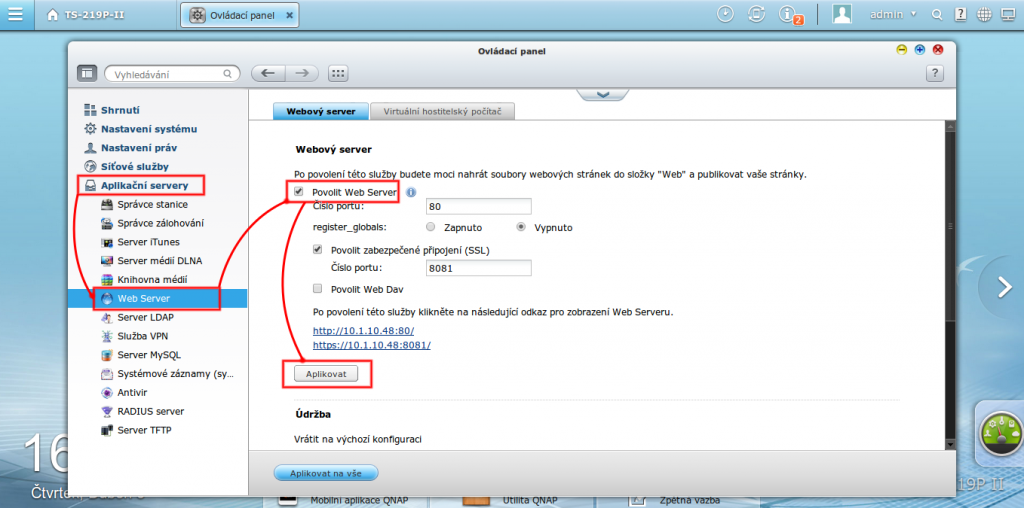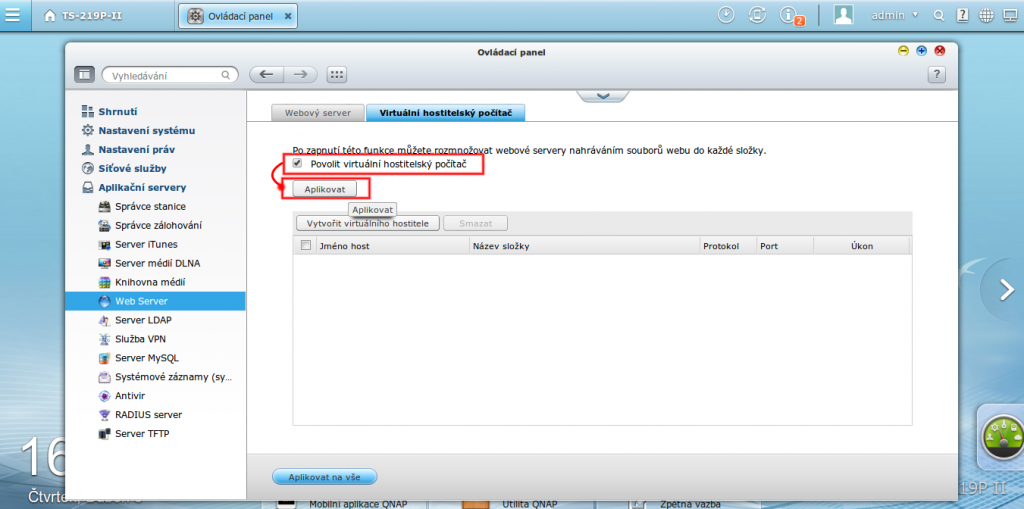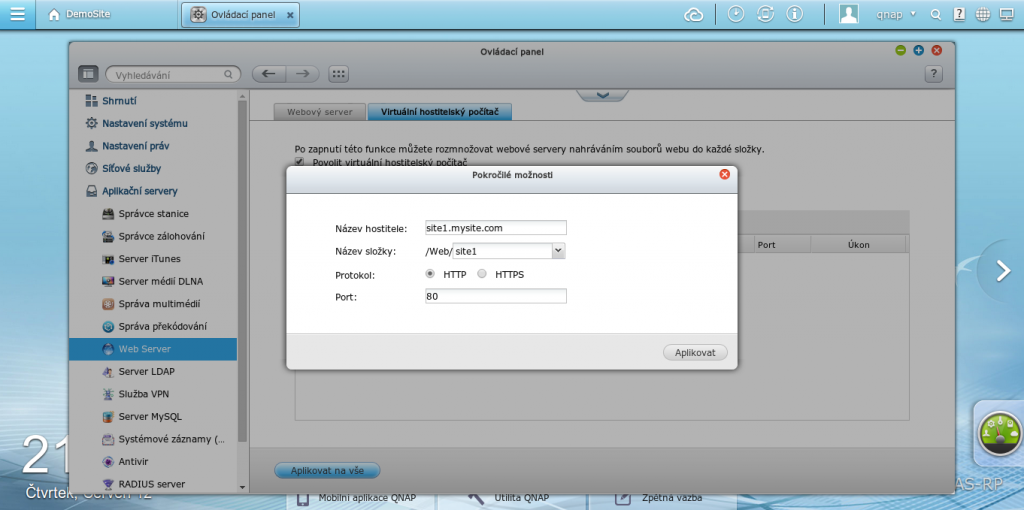NAS QNAP jako vlastní webový server
Prezentace společnosti nebo jednotlivce na internetu je v dnešní době klíčová, umožňuje komukoliv ve světě přístup přímo k vám.
Hostování vlastních stránek již není pouze záležitosti zkušených administrátorů ,nastavení i několika webů najednou již není nic složitého díky systému QNAP. Virtual Host je technologie umožnující hostovat několik internetových domén (stránek) na jednom zařízení ,tedy efektivně.
V tomto návodu budeme používat následující udaje pro vetší srozumitelnost.
|
Host name |
WAN/LAN IP & port |
Umístění adresáře |
Webová aplikace |
|
site1.mysite.com |
WAN IP: 111.222.333.444 LAN IP: 10.1.10.48 (NAS) Port: 80 (NAS) |
/Web/site1_mysite |
Joomla! |
|
site2.mysite.com |
/Web/site2_mysite |
WordPress |
|
|
www.mysite2.com |
/Web/www_mysite2 |
phpBB3 |
Než začnete, ujistěte se že máte k dispozici následující údaje:
DNS záznam
Internetové jméno (host name) musí smeřovat na veřejnou IP na WAN vašeho zařízení, toto nastavení ses provádí zpravidla v administraci vašeho internetového poskytovatele.
Presměrování portů (Port forwarding)
Pokud budete nastavovat váš web server standartním portu 80, bude potřeba nastavit presměrování portů příchozího spojení na port 80 LAN IP (10.1.10.48) vaší NAS (stejné nastavení provedťe pro port 443 pokud planujete používat SSL (HTTPS)
Import SSL certifikátu
Pokud budete chtít používat podporu SSL s vlastním certifikátem, nahrajte soubory certifikátu pres administrativní rozhraní – ‚Ovládací panely‘ > ‚Zabezpečení‘ > ‚Certifikát a privátní klíč‘.
Aktivace Web Serveru a konfigurace Virtual Hostů
Přihlašte se do administrativního rozhraní v Ovládacích panelech pod položkou Aplikační servery otevřete Web Server zaškrtněte ‚Povolit Web Server‘ a klikněte na ‚Aplikovat‘
Následně v menu záložky „Virtualní hostitelský počítač“ zaškrtněte „Povolit virtualní hostitelský počítač“ a potvrdťe kliknuím na „Aplikovat“
Kliknutím na „Vytvořit virtuálního hostitele“ spustíte průvodce nastavením Virtual hosta, zadejte požadované informace (Název stránek, jméno adresáře, protokol a port) potrďte kliknutím na „Aplikovat“.
Pokračujte vložením údajů pro další sítě které chcete na vašem NASu provozovat.

Nahrajte webové stránky do NASu
NAS je nyní nakonfigurován pro hostování nekolika webových stránek, teď už jen stačí nahrát jejich obsah pomocí namapovani sdílené složky Web (qweb) na váš počítač.
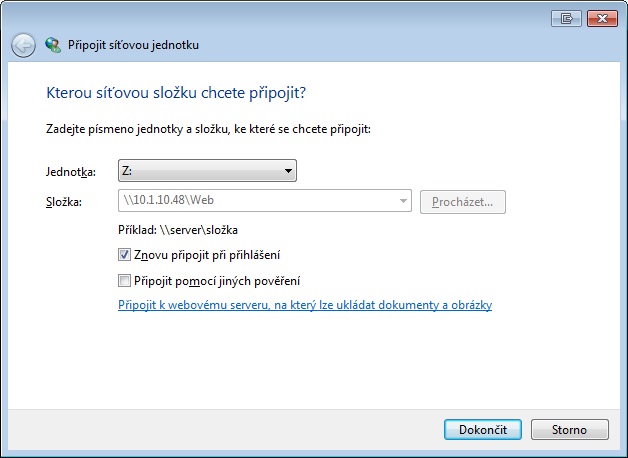
V připojeném adresáři vytvořte samostatnou složku pro každý web (site1_mysite, site2_mysite a www_mysite2). Následně do nich nahrajte obsah příslušných webových stránek.
Po dokončení narání otestujte webové stránky ve vašem prohlížeči zadáním jejich adres.
http://site1.mysite.com http://site2.mysite.com http://www.mysite2.com